在日常生活、工作中,我们不免经常使用各种、各类Excel表格文件;而在Excel表格文件中,微软Office是默认用数字表示行数,用字母表示列数的,如下图所示:
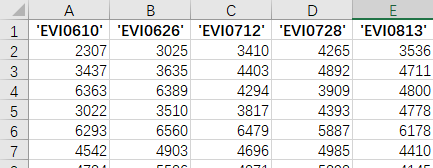
而这样就带来一个问题:当一个Excel表格文件的列数相对较多时(比如有几十列,甚至上百列时),用字母表示列数较之用数字表示列数,就相对较为不直观、不清晰,无法很好地判断该文件列的具体数量,如下图所示:

这无疑会给我们的表格数据处理工作带来一些麻烦。对此,我们可以将Excel文件中的行与列均用数字来表示,从而获得更直观的列数,进而方便我们的日常学习与办公。具体设置方法如下。
首先,点击选择“文件”。
Excel文档首次打开空白,再次打开才正常的解决办法
自己的excel文件打开有问题,第一次都无法正常打开,让帮忙解决一下。Excel文档要打开两次才正常的原因不同于Word,主要是一个叫DDE1.Win R,打开运行,输入regedit,打开注册表。2.找到【H

接下来,点击选择“选项”。

随后,点击选择“公式”,并勾选“R1C1引用样式”,然后点击“确定”即可。

此时回到我们的表格文件,可以看到,Excel文件的行与列均用数字来表示了,即可以清晰看到具体的行数与列数,非常直观、清晰。


以上,便成功地完成了我们的设置。
Excel表格文件中行数与列数均用数字表示而非字母表示的方法的下载地址:
Excel表格如何设置加密保护?
我们经常遇到这样的情况,做了数据excel表格,不想让别人查看文件内容,所以想对这个文件加密保护,但是不知道如何操作。那么今天就分享下在speedoffice中Excel加密的两种方法。方法一:






